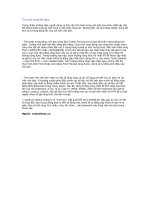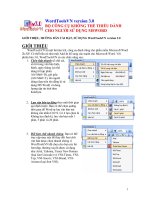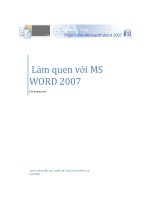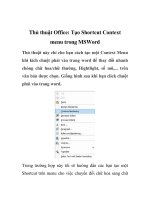MS-Word
Bạn đang xem bản rút gọn của tài liệu. Xem và tải ngay bản đầy đủ của tài liệu tại đây (801.5 KB, 108 trang )
Microsoft Word
Microsoft Word
Th.s Lê Anh Nhật – CĐSP Tuyên Quang
Th.s Lê Anh Nhật – CĐSP Tuyên Quang
ĐT: 0912.844.866
ĐT: 0912.844.866
Email:
Email:
Web:
Web:
2
YÊU CẦU
YÊU CẦU
Soạn thảo thành thạo một văn bản.
Soạn thảo thành thạo một văn bản.
Thực hành 4 tiết theo bài tập thực hành.
Thực hành 4 tiết theo bài tập thực hành.
Kiểm tra 2 tiết thực hành làm bài theo
Kiểm tra 2 tiết thực hành làm bài theo
mẫu văn bản đưa ra.
mẫu văn bản đưa ra.
3
Bài 1: Mở đầu
Bài 1: Mở đầu
1.
1.
Giới thiệu.
Giới thiệu.
2.
2.
Cách khởi động.
Cách khởi động.
3.
3.
Môi trường làm việc.
Môi trường làm việc.
4.
4.
Tạo một tài liệu mới.
Tạo một tài liệu mới.
5.
5.
Ghi tài liệu lên đĩa.
Ghi tài liệu lên đĩa.
6.
6.
Mở tài liệu trên đĩa.
Mở tài liệu trên đĩa.
7.
7.
Đóng tài liệu.
Đóng tài liệu.
8.
8.
Thoát khỏi Word.
Thoát khỏi Word.
4
Bài 1: Mở đầu
Bài 1: Mở đầu
1.
1.
Giới thiệu.
Giới thiệu.
2.
2.
Cách khởi động.
Cách khởi động.
3.
3.
Môi trường làm việc.
Môi trường làm việc.
4.
4.
Tạo một tài liệu mới.
Tạo một tài liệu mới.
5.
5.
Ghi tài liệu lên đĩa.
Ghi tài liệu lên đĩa.
6.
6.
Mở tài liệu trên đĩa.
Mở tài liệu trên đĩa.
7.
7.
Đóng tài liệu.
Đóng tài liệu.
8.
8.
Thoát khỏi Word.
Thoát khỏi Word.
5
1. Giới thiệu
1. Giới thiệu
Soạn thảo văn bản được sử dụng rất
Soạn thảo văn bản được sử dụng rất
nhiều trong công việc.
nhiều trong công việc.
Cung cấp các kỹ năng soạn thảo và định
Cung cấp các kỹ năng soạn thảo và định
dạng văn bản.
dạng văn bản.
Khả năng đồ hoạ mạnh.
Khả năng đồ hoạ mạnh.
Có thể kết xuất ra nhiều loại dữ liệu.
Có thể kết xuất ra nhiều loại dữ liệu.
Dễ dàng chuyển đổi sang định dạng web
Dễ dàng chuyển đổi sang định dạng web
html.
html.
6
Bài 1: Mở đầu
Bài 1: Mở đầu
1.
1.
Giới thiệu.
Giới thiệu.
2.
2.
Cách khởi động.
Cách khởi động.
3.
3.
Môi trường làm việc.
Môi trường làm việc.
4.
4.
Tạo một tài liệu mới.
Tạo một tài liệu mới.
5.
5.
Ghi tài liệu lên đĩa.
Ghi tài liệu lên đĩa.
6.
6.
Mở tài liệu trên đĩa.
Mở tài liệu trên đĩa.
7.
7.
Đóng tài liệu.
Đóng tài liệu.
8.
8.
Thoát khỏi Word.
Thoát khỏi Word.
7
2.
2.
Cách khởi động
Cách khởi động
C1:
C1:
Start | Programs | Microsoft Word.
Start | Programs | Microsoft Word.
C2:
C2:
Kích đúp chuột vào biểu tượng của
Kích đúp chuột vào biểu tượng của
Microsoft Word.
Microsoft Word.
8
Bài 1: Mở đầu
Bài 1: Mở đầu
1.
1.
Giới thiệu.
Giới thiệu.
2.
2.
Cách khởi động.
Cách khởi động.
3.
3.
Môi trường làm việc.
Môi trường làm việc.
4.
4.
Tạo một tài liệu mới.
Tạo một tài liệu mới.
5.
5.
Ghi tài liệu lên đĩa.
Ghi tài liệu lên đĩa.
6.
6.
Mở tài liệu trên đĩa.
Mở tài liệu trên đĩa.
7.
7.
Đóng tài liệu.
Đóng tài liệu.
8.
8.
Thoát khỏi Word.
Thoát khỏi Word.
9
3. Môi trường làm việc
3. Môi trường làm việc
Thanh tiêu đề
Thanh menu
Thanh standard
Thanh formatting
Thước
Nút điều khiển
Task pane
Nút tầm nhìn
Thanh trạng
thái
Thanh cuốn
Phần soạn thảo
10
Bài 1: Mở đầu
Bài 1: Mở đầu
1.
1.
Giới thiệu.
Giới thiệu.
2.
2.
Cách khởi động.
Cách khởi động.
3.
3.
Môi trường làm việc.
Môi trường làm việc.
4.
4.
Tạo một tài liệu mới.
Tạo một tài liệu mới.
5.
5.
Ghi tài liệu lên đĩa.
Ghi tài liệu lên đĩa.
6.
6.
Mở tài liệu trên đĩa.
Mở tài liệu trên đĩa.
7.
7.
Đóng tài liệu.
Đóng tài liệu.
8.
8.
Thoát khỏi Word.
Thoát khỏi Word.
11
4.
4.
Tạo một tài liệu mới
Tạo một tài liệu mới
Tiến hành một trong 3 cách
Tiến hành một trong 3 cách
sau:
sau:
A.
A.
Kích chuột vào menu
Kích chuột vào menu
File,
File,
Chọn
Chọn
New
New
B.
B.
Kích chuột vào nút
Kích chuột vào nút
New
New
trên
trên
thanh công cụ chuẩn
thanh công cụ chuẩn
C.
C.
Nhấn tổ hợp phím
Nhấn tổ hợp phím
Ctrl + N
Ctrl + N
12
Bài 1: Mở đầu
Bài 1: Mở đầu
1.
1.
Giới thiệu.
Giới thiệu.
2.
2.
Cách khởi động.
Cách khởi động.
3.
3.
Môi trường làm việc.
Môi trường làm việc.
4.
4.
Tạo một tài liệu mới.
Tạo một tài liệu mới.
5.
5.
Ghi tài liệu lên đĩa.
Ghi tài liệu lên đĩa.
6.
6.
Mở tài liệu trên đĩa.
Mở tài liệu trên đĩa.
7.
7.
Đóng tài liệu.
Đóng tài liệu.
8.
8.
Thoát khỏi Word.
Thoát khỏi Word.
13
5.
5.
Ghi tài liệu lên đĩa
Ghi tài liệu lên đĩa
Tiến hành một trong 3
Tiến hành một trong 3
cách sau:
cách sau:
A.
A.
Kích chuột vào menu
Kích chuột vào menu
File,
File,
c
c
họn
họn
Save
Save
.
.
B.
B.
Kích chuột vào nút
Kích chuột vào nút
Save
Save
trên thanh công cụ chuẩn
trên thanh công cụ chuẩn
C.
C.
Nhấn tổ hợp phím
Nhấn tổ hợp phím
Ctrl + S
Ctrl + S
14
5.
5.
Ghi tài liệu lên đĩa
Ghi tài liệu lên đĩa
Nếu là tài liệu mới, sẽ xuất hiện hộp thoại Save
Nếu là tài liệu mới, sẽ xuất hiện hộp thoại Save
As.
As.
Nếu tài liệu đã
Nếu tài liệu đã
được ghi tên,
được ghi tên,
thì sẽ ghi những
thì sẽ ghi những
thay đổi phần mới
thay đổi phần mới
soạn thao
soạn thao
Thư mục
chứa
Tên tệp
Kiểu tệp
Đồng ý ghi lên đĩa
15
Bài 1: Mở đầu
Bài 1: Mở đầu
1.
1.
Giới thiệu.
Giới thiệu.
2.
2.
Cách khởi động.
Cách khởi động.
3.
3.
Môi trường làm việc.
Môi trường làm việc.
4.
4.
Tạo một tài liệu mới.
Tạo một tài liệu mới.
5.
5.
Ghi tài liệu lên đĩa.
Ghi tài liệu lên đĩa.
6.
6.
Mở tài liệu trên đĩa.
Mở tài liệu trên đĩa.
7.
7.
Đóng tài liệu.
Đóng tài liệu.
8.
8.
Thoát khỏi Word.
Thoát khỏi Word.
16
6. Mở tài liệu trên đĩa
6. Mở tài liệu trên đĩa
Tiến hành một trong 3
Tiến hành một trong 3
cách sau:
cách sau:
A.
A.
Kích chuột vào menu
Kích chuột vào menu
File,
File,
c
c
họn
họn
Open
Open
.
.
B.
B.
Kích chuột vào nút
Kích chuột vào nút
Open
Open
trên thanh công cụ chuẩn
trên thanh công cụ chuẩn
C.
C.
Nhấn tổ hợp phím
Nhấn tổ hợp phím
Ctrl + O
Ctrl + O
17
6. Mở tài liệu trên đĩa
6. Mở tài liệu trên đĩa
Hộp thoại mở tệp hiện ra
Hộp thoại mở tệp hiện ra
như hình vẽ
như hình vẽ
–
Chọn thư mục chứa tệp
Chọn thư mục chứa tệp
–
Chọn tệp tài liệu
Chọn tệp tài liệu
–
Nhấn nút
Nhấn nút
Open
Open
18
Bài 1: Mở đầu
Bài 1: Mở đầu
1.
1.
Giới thiệu.
Giới thiệu.
2.
2.
Cách khởi động.
Cách khởi động.
3.
3.
Môi trường làm việc.
Môi trường làm việc.
4.
4.
Tạo một tài liệu mới.
Tạo một tài liệu mới.
5.
5.
Ghi tài liệu lên đĩa.
Ghi tài liệu lên đĩa.
6.
6.
Mở tài liệu trên đĩa.
Mở tài liệu trên đĩa.
7.
7.
Đóng tài liệu.
Đóng tài liệu.
8.
8.
Thoát khỏi Word.
Thoát khỏi Word.
19
7.
7.
Đóng tài liệu
Đóng tài liệu
Chọn một trong hai
Chọn một trong hai
cách sau:
cách sau:
–
Menu File
Menu File
⇒
⇒
Close.
Close.
–
Click chuột vào nút x
Click chuột vào nút x
Chú ý:
Chú ý:
ghi văn bản
ghi văn bản
trước khi đóng tài liệu.
trước khi đóng tài liệu.
20
Bài 1: Mở đầu
Bài 1: Mở đầu
1.
1.
Giới thiệu.
Giới thiệu.
2.
2.
Cách khởi động.
Cách khởi động.
3.
3.
Môi trường làm việc.
Môi trường làm việc.
4.
4.
Tạo một tài liệu mới.
Tạo một tài liệu mới.
5.
5.
Ghi tài liệu lên đĩa.
Ghi tài liệu lên đĩa.
6.
6.
Mở tài liệu trên đĩa.
Mở tài liệu trên đĩa.
7.
7.
Đóng tài liệu.
Đóng tài liệu.
8.
8.
Thoát khỏi Word.
Thoát khỏi Word.
21
8.
8.
Thoát khỏi Word
Thoát khỏi Word
Chọn một trong 2 cách
Chọn một trong 2 cách
sau:
sau:
–
Menu File
Menu File
⇒
⇒
Exit
Exit
–
Nhấn nút x
Nhấn nút x
22
Bài 2: Các thao tác soạn thảo cơ bản
Bài 2: Các thao tác soạn thảo cơ bản
1.
1.
Bộ gõ tiếng Việt - Vietkey.
Bộ gõ tiếng Việt - Vietkey.
2.
2.
Thao tác trên khối văn bản.
Thao tác trên khối văn bản.
3.
3.
Thiết lập Tab.
Thiết lập Tab.
4.
4.
Chèn ký tự đặc biệt.
Chèn ký tự đặc biệt.
23
Bài 2: Các thao tác soạn thảo cơ
Bài 2: Các thao tác soạn thảo cơ
bản
bản
1.
1.
Bộ gõ tiếng Việt - Vietkey.
Bộ gõ tiếng Việt - Vietkey.
2.
2.
Thao tác trên khối văn bản.
Thao tác trên khối văn bản.
3.
3.
Thiết lập Tab.
Thiết lập Tab.
4.
4.
Chèn ký tự đặc biệt.
Chèn ký tự đặc biệt.
24
1. Bộ gõ tiếng Việt - Vietkey
1. Bộ gõ tiếng Việt - Vietkey
Cách gõ tiếng Việt
Cách gõ tiếng Việt
oo
oo
→
→
ô
ô
aa
aa
→
→
â
â
ee
ee
→
→
ê
ê
dd
dd
→
→
đ
đ
w, ]
w, ]
→
→
ư
ư
ow, [
ow, [
→
→
ơ
ơ
aw
aw
→
→
ă
ă
Dấu sắc:
Dấu sắc:
s
s
Dấu hỏi:
Dấu hỏi:
r
r
Dấu huyền:
Dấu huyền:
f
f
Dẫu ngã:
Dẫu ngã:
x
x
Dấu nặng:
Dấu nặng:
j
j
Bỏ dấu:
Bỏ dấu:
z
z
25
1. Bộ gõ tiếng Việt - Vietkey
1. Bộ gõ tiếng Việt - Vietkey
Cách gõ tiếng anh
Cách gõ tiếng anh
–
Gõ 2 lần kí tự tiếng Việt liên tiếp sẽ được
Gõ 2 lần kí tự tiếng Việt liên tiếp sẽ được
tiếng anh.
tiếng anh.
–
Ví dụ:
Ví dụ:
ww
ww
→
→
w; aww
w; aww
→
→
aw...
aw...
Gõ chữ
Gõ chữ
HOA
HOA
, chọn một trong 2 cách:
, chọn một trong 2 cách:
–
Nhấn phím
Nhấn phím
Caps Lock
Caps Lock
để đèn Caps Lock
để đèn Caps Lock
sáng, rồi gõ chữ.
sáng, rồi gõ chữ.
–
Giữ phím Shift, rồi gõ chữ.
Giữ phím Shift, rồi gõ chữ.